

Länk till PENGVIN-guide som visar steg för steg hur makulerar en följesedel som innehåller ett presentkort:
Det finns en systeminställning (flagga) som heter "Tillämpa minimimarginal per produktgrupp" och vars syfte är att höja upp utpriset så att man behåller den marginal som är angiven på produktgruppen. Vid synlig rabatt påverkas rabattsats för att nå minimimarginal.
Funktionen gäller både i order- och utleveransregistrering och går alltid att överstyra om man har behörighet att ändra priser på order- och utleveransdokument (anges i användarregistret). Om systeminställningen är aktiverad övertrumfar denna även funktionen för kampanjer, prislistor och rabatter. Om man vet med sig att man har dålig täckning på t ex kampanjprodukter, men ändå vill använda sig av funktionen, är det då viktigt att inte sätta marginalen för högt på de produktgrupper som ingår i kampanjen.
När man har skapat en följesedel på en internkund (dvs flytt av varor till annat lager) lager kan man genom att i inleveransen söka fram denna följesedel inleverera produkterna utan att skapa en beställning. Kravet är att det finns kundnummer, lagerid och leverantörsnummer med samma identitet upplagda (t ex kundnr 01, Lagerid 01, LevNr 01).
När man flyttar produkter mellan olika lager och man ska flytta en lagerprodukt som har en tilläggskostnad läggs inte denna till om det inte avser ett kundägt lager. Är lagret markerat att tillhöra en kund kommer tilläggskostnaderna för "huvudprodukten" däremot läggas till som vanligt på dokumentet eftersom det då är frågan om en vanlig försäljning och inte lagerflytt.
Om man registrerar samma produktnummer flera gånger på en utleverans kan det samlade antalet hamna på en rad om man aktiverar systeminställningen (flaggan) ”Addera utleveransrader med samma produktnummer”. Detta förutsätter att det är samma uppgifter på produkten, dvs att man inte ändrat någon uppgift manuellt på varuraden.
Undantag vid addering
Produktrader som kommer från order slås inte ihop, ej heller varurader med olika leveranskod eller olika anmärkning.
Strukturprodukter adderas ihop men däremot inte produkter med produkttyp Skaff/special eller produkter med längdhantering. Om man på en produkt lagt en produktnyckel för att extra information skall anges vid försäljning eller om man i produktregistret markerat att maskinpost skall läggas upp i samband med försäljning slås inte heller dessa produktrader ihop.
Om man utlevererar en order/ett plockunderlag där samma produktnummer finns på flera rader slås dessa däremot inte samman på en rad även om flaggan är aktiverad.
Man har möjlighet att i systemet sätta upp varningar och/eller spärrar för att vissa produkter inte skall säljas till en viss kund. Det kan t ex ha med kundens miljöpolicy att göra att de exempelvis inte fåt köpa klorin. För att kunden själv inte skall behöva hålla reda på detta sätter man i PENGVIN-systemet upp nycklar på aktuella kunder och produkter och får vid försäljningstillfället information om att produkterna inte får köpas av kunden.
De produkter som skall spärras/varnas förses med en särskild produktnyckeltyp med nyckeltypen "#PK" som står för "Produktklassning". En och samma produkt kan ha flera klassningsbegrepp. Nyckeltypen levereras inte med automatik utan läggs upp i kundens miljö. Denna nyckeltyp går också att lägga upp som produktgruppsnyckel.
De kunder som skall spärras/varnas förses med en särskild kundnyckeltyp med nyckeltypen #PS (Produktspärr) och/eller #PV (Produktvarning). Resultatet blir att om man lagt upp PS-nyckeln "Klor" på kunden blir produkter märkta med PK-nyckeln "Klor" spärrade. Vid försäljningsregistrering i kundorder och utleverans kommer rött spärrmeddelande upp om produkten är spärrad för kunden och gult varningsmeddelande om produkten bara skall ha en varning. Se avsnitt "Spärr/varning mot försäljning av viss produkt till viss kund" för mer information och uppsättningar.
Funktionen för tredjepartsavtal används när vår slutkund har ett avtal med vår leverantör och andra inköpspriser gäller vid inköp som är knutna till just den kunden som har avtalet med aktuell leverantör.
Tredjepartsavtal är en tilläggsmodul som inte finns som standard. Kontakta din PENGVIN-konsult för mer information.
När man registrerar kundorder eller utleverans på produkt som ingår i ett tredjepartsavtal hämtas inköpspris därifrån oavsett om det rör sig om en lagerleverans eller transit/direkt. På order-/utleveransrad sparas avtalsidentitet.
I utleveransregistreringens raddetaljinfo visas om en varurad har fått pris från ett avtal. Om man registrerar en utleverans på en kund som har avtal, byter kundnr och svarar JA på frågan om pris skall räknas om tas avtalspriset bort. Om man istället svarar NEJ på frågan om pris skall räknas om ligger avtalspriset kvar.
Länk till PENGVIN-guide som visar hantering av tredjepartsavtal:
Vissa typer av produkter kräver att köparen har ett giltigt certifikat/licens för att få köpa produkten, t ex sprängmedel, ammunition, växtgifter eller vissa typer av gödningsmedel. Det finns ett register framtaget för detta ändamål (Huvudmeny - Referensregister - Kunder - Certifikat). Där lägger man upp certifikat med valfri produktnyckel och knyter sedan aktuella kunder till certifikaten. Se också Certifikat.
Länk till PENGVIN-guide som visar hantering av certifikat:
Certifikatsnummer skrivs ut på följesedel och faktura.
(MV20158:6) Det går att ha flera certifikat på samma produkt.
(MV2018:2)
Det finns möjligthet att ha olika grundpriser beroende på säljande lager. Prislistorna läggs upp i ordinarie register för (kund-)prislistor. Till varje lager kan man knyta en eller flera prislistor. Vid prisuppslag (t ex vid försäljning) sker kontroll om aktuell produkt finns på en prislista knuten till aktuellt lager, denna prislistas pris ersätter i sådana fall grundpris från produkt. Förutom vid slagning mot prisregelverk (t ex vid försäljning) visas detta pris i produktsökningens sökresultat, i produktfrågan och vid utskrift av hyll- och varuetiketter.
Se avsnitt "Lager (Prislistor)"
(MV2018:3)
Dialogen för registrering av utleverans kan kompletterats med nytt alternativ som "E"-rad med texten "<< Retur >>". Denna funktion aktiveras via systemflaggan "Snabbval för registrering av returer". Funktionen beter sig på samma sätt som vid alternativ "C" ovan, dvs lagersaldo påverkas, in- och utpriser samt rabatter behålls från ursprungsdokument.
(MV2018:4)
För att effektivisera registrering av utleverans finns det möjlighet att ange fält i utleveranshuvud där man vill kunna göra snabbregistrering i det generella inmatningsfältet utan att behöva sätta fokus på datafältet i utleveranshuvudet. Dessa funktioner aktiveras via systeminställningar (försäljningsregistrering) och de fält som kan hanteras är "Er referens", "Er beteckning", "Mottagarnummer", "Märke 1", "Märke 2" och från MV2018:6 även "Kortnr".
För att registrera data pilar man till aktuell funktionsrad, skriver in datat i inmatningsraden och trycker [enter]. Vill man ändra på inmatat data pilar man tillbaka till aktuell rad och skriver in det korrekta datat. (Fungerar inte om man valt altenativ "Visas bara om data saknas" på systemreferensen, då måste man sätta markören i fältet i huvudet och ändra värdet.)
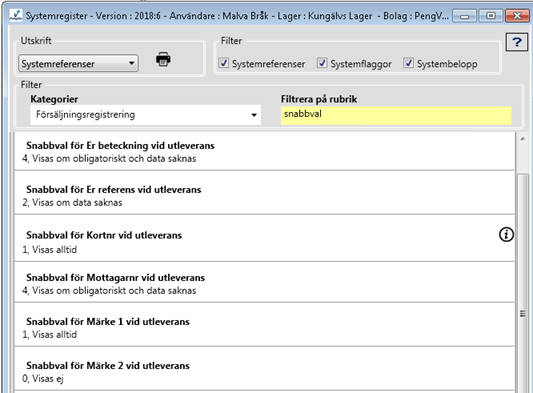
Snabbkommandot visas inte i dialogen för utleveransregistrering
Snabbkommandot visas alltid i dialogen för utleveransregistrering
Snabbkommandot visas bara om uppgiften saknas i dialogen för utleveransregistrering
(MV2018:5)
Snabbkommandot visas bara om det är en obligatorisk uppgift på kunden.
(Inget aktuellt val för Märke 1 eller Märke 2 då det inte går att sätta Märke som obligatoriskt.)
(MV2018:6)
Detta val gör att snabbvalet visas om fältet är obligatoriskt och om data saknas.
Länk till PENGVIN-guide som visar hur man arbetar med snabbval i utleveransregistreringen.
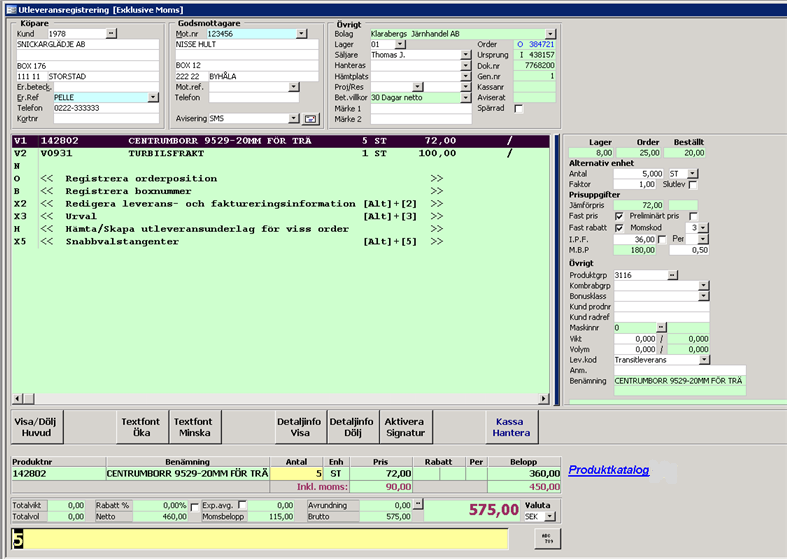
De uppgifter/fält i utleveransdialogen som kan ändras/redigeras av användaren har normalt en vit bakgrundsfärg. De uppgifter/fält som är obligatoriska att fylla i (anges på kundnivå) har en ljusblå bakgrundsfärg.

Man har möjlighet att med hjälp av en PengVin-konsult själv lägga till snabbknappar med egna valda funktioner.
För att snabbvalstangenterna ska fungera krävs att markören befinner sig i inmatningsfältet. Hopp till inmatningsfält från annan plats i dialogen sker med tangentkombinationen [Alt] och [i].

 Används för att öppna produktsökningen
Används för att öppna produktsökningen
 Används för att öppna dialogen med alfanumeriskt tangentbord i skärmen.
Det alfanumeriska skärmtangentbordet används om man har tillgång till
en pekskärm.
Används för att öppna dialogen med alfanumeriskt tangentbord i skärmen.
Det alfanumeriska skärmtangentbordet används om man har tillgång till
en pekskärm.
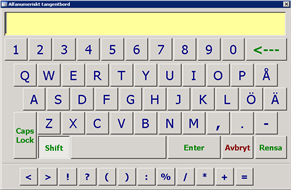
För att flytta med tangenter till nästa fält används Tab-tangenten. För att flytta till föregående fält används Shift och Tab. För att klicka på en dropplista (pilfält) med hjälp av tangentbord används funktionstangent F4.
Att hoppa till ett inmatningsfält görs med tangentkombinationen Alt + understruken bokstav/siffra i rubriken, t ex Alt och e för hoppa till fältet Er. Ref. Övriga snabbkommandon beskrivs i bilden nedan och kan också visas i skärmen genom att pila till raden "X5 Snabbvalstangenter". För att snabbvalstangenterna ska fungera krävs att markören befinner sig i inmatningsfältet. Hopp till inmatningsfält från annan plats i dialogen sker med tangentkombinationen [Alt] och [i].
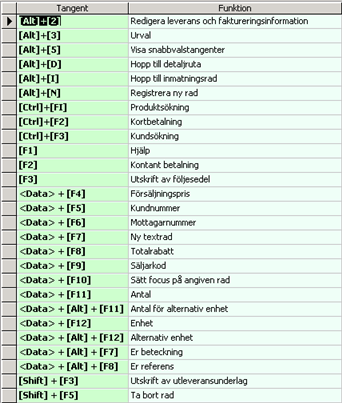

I dialogen för registrering av utleveranser går det att ändra ordningsföljd på redan registrerade varu- och/eller textrader. Nyregistrerade rader kan flyttas upp till valfri position genom att markera raden som ska flyttas och därefter trycka på skift- och pil upp-/ner-tangenterna.
Vid registrering av utleverans finns det en kontroll så att det inte går att ge mer än 100 % rabatt. Detta gäller i samtliga rabattfält, dvs rabatt 1, 2 och totalrabatt [F8].
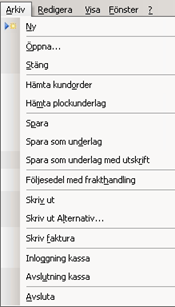
Tar fram ett nytt tomt fönster i utleveransregistreringen.
Öppnar sökfunktionen för sparade utleveranser.
Stänger den utleverans som visas i fönstret. Är den inte sparad frågar PENGVIN om användaren vill spara utleveransen.
Registrerad kundorder hämtas och omvandlas till utleverans.
Vid leveranskod L uppdaterar snittpris inpriset vid utleverans av kundorder.
Registrerat plockunderlag hämtas och omvandlas till utleverans. En utleverans vars order är registrerad i "bolag1" går att utleverera i "bolag2" men föregås av en varning att plockunderlaget innehåller rader från annat bolag. Observera att lagersaldot påverkar det utlevererande lagret (inte det orderläggande)!
Sparar och stänger den utleverans som finns i fönstret.
Sparar och stänger den utleverans som finns i fönstret som ett underlag. Detta underlag kan sedan göras om till en följesedel genom att söka fram dokumentet och välja spara.
Sparar, stänger och skriver ut den utleverans som finns i fönstret som ett underlag. Detta underlag kan sedan göras om till en följesedel genom att söka fram dokumentet och välja spara.
Skriver ut frakthandling (adresslapp) till speditör samt följesedel.
Skriver ut samt sparar följesedel.
Skriver ut följesedel med annan layout än den som är förvald. Man har möjlighet att välja ur en listruta med de olika alternativen.
Skriver ut direktfaktura. Dialogen för utskriftsalternativ visas. I
detta läge är fakturan redan skapad så trycker man på avbryt där så är
det bara själva utskriften som inte görs, utleveransen är redan omgjord
till en faktura. Man får en fråga "Vill du skapa faktura? Ja/Nej".
I detta läge kan man avbryta och svara nej, då skapas ingen faktura.
Svarar man JA skapas fakturan och dialogen för utskriftsalternativ visas.
I detta läge är fakturan redan skapad så trycker man på avbryt där så
är det bara själva utskriften som inte görs, utleveransen är redan omgjord
till en faktura.
Länk till PENGVIN-guide som visar steg för steg hur man hanterar direktfaktura
Här skapas och anges kassa, vilket möjliggör kontantförsäljning.
Genererar kassaavstämning på inloggad kassa.
Stänger dialogen för utleveransregistrering. Finns även som knapp på knappraden.
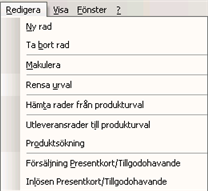
Flyttar ned markören till ny registreringsrad längst ner i skärmen. Används då man pilat upp flera rader, och snabbt vill komma längst ner igen utan att behöva pila rad för rad.
Tar bort den rad som är markerad i varuradsfönstret.
Tar bort den utleverans som visas i fönstret. Utleveransen tas ur registret.
Om en utleverans som skall makuleras innehåller ett presentkort måste man först ta bort presentkortsraden innan utleveransen kan makuleras. Det gör man genom att högerklicka på utleveransraden och välja "Ta bort rad". Man får då en fråga om även presentkortet skall makuleras. Svara man JA försvinner presentkortet från kundreskontran och kan inte utnyttjas av kund, svara man NEJ ligger det kvar som ett giltigt presentkort ochkan utnyttjas av kund.
Länk till PENGVIN-guide som visar steg för steg hur man makulerar utleverans med presentkort.
Tömmer urvalet av utleveranser. Urvalet är de utleveranser som är framtagna i Utleveransregistreringen. Redan tidigare sparade utleveranser tas ej ur registret. Nya utleveranser sparas ej.
Hämtar samtliga produkter som finns i produkturvalet. Regelverket är sådant att om man hämtar produkter från urval används det antal som ligger i urvalet istället för förpackningsstorlek.
Flyttar utleveransens registrerade produkter till produkturvalet för vidare bearbetning (skriv ut etiketter, underhåll produktnycklar, plocka ner produkturvalet till annat dokument osv). Observera att det är den ordinarie hanteringen för "hämta produktrader till urval" som används vilket betyder att det endast är produkterna som läggs upp på den nya utleveransen och ordinarie prisregelverk följs. Endast antal, men inga rabatter, priser eller andra uppgifter, följer med från den ursprungliga utleveransen.
Öppnar produktsökningsdialogen
Denna funktion öppnar en dialog för registrering av presentkort/tillgodokvitto.
Öppnar en dialog för inlösning av presentkort/tillgodohavande. I dialogen anger man presentkortsnummer och systemet föreslår då presentkortets restbelopp. Om inte hela beloppet skall utnyttjas ändrar man beloppet manuellt. Det finns en spärr som gör att man inte kan ange ett högre belopp än vad som återstår på presentkortet.
Om inget kundnummer angetts i utleveransregistreringen hämtas med automatik det kundnummer som ligger i systeminställningen (referens) ”Kassa Kundnummer” (precis som vid ordinarie försäljning utan kundnummer) i samband med att man väljer att registrera/lösa in ett presentkort.
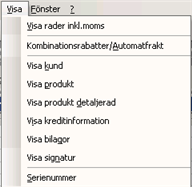
Anger om de priser som visas vid varurader ska vara inkl eller exkl moms. En bock ger inkl moms.
Om hänvisning till produkt för kombinationsrabatter och/eller automatfrakt lagts upp i rabattmatrisen, hämtas denna/dessa produktrader av detta menyalternativ
Visar kundfråga för den kund som är registrerad.
Visar produktfråga för den produkt som är markerad.
Visar ett antal uppgifter (ur produktregistret) för markerad varurad. Uppgifterna är ändringsbara för den aktuella varuraden.
Visar kreditlimit och aktuella saldon för kunden.
Länk till PENGVIN-guide som visar steg för steg hur man hanterar kreditspärr
Om det finns bilagor kopplade till utleveransen öppnas en dialog där man väljer en bilaga som man vill visa. Se avsnitt Bilagor för mer information.
Öppnar dialogen för elektronisk signering av utleverans. Det krävs att man är inloggad till en kassa som är knuten mot en signeringsterminal.
Här anges serinummer för den aktuella produkten. Om inleverans av serienummer gjorts, kan man välja bland de inlästa serienumren, eller scanna serienummerkoden direkt istället för produktens vanliga streckkod.
Visar alla öppna dialoger/fönster. Klicka på det fönster som skall ligga överst.
Fönsterdialogen går att ändra i storlek och flytta till önskad plats i skärmen.
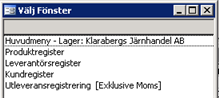
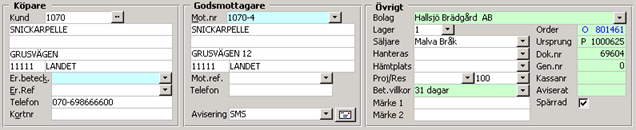
Köpare
Här anges köparens kundnummer. Är kundnumret okänt så kan det sökas. För att söka kundnummer klickar man på knappen med två prickar till höger om kundfältet. Kundens namn, adress, postnummer och postadress hämtas automatiskt från kundregistret.
Byte av
kundnummer
Om kundnummer byts på en befintlig följesedel (med redan registrerade produktrader)
får man automatiskt en fråga om priser ska räknas om och man kan då svara
ja eller nej.
Godsmottagare
Observera att godsmottagaren från föregående
kund ligger kvar om den nya kunden i kundregistret inte har en förvald
godsmottagare angiven och om systeminställningen (flaggan) "Inte
lägga upp kunden som motttagare vid utleverans" är aktiverad. Flaggan
anger om kunden inte
skall läggas upp som mottagare med automatik om mottagare saknas. Om flaggan
inte är aktiverad ändras uppgifterna i godsmottagarfälten till samma uppgifter
som på kunden.
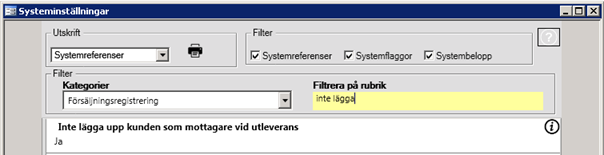

Prisomräkning - utleverans av
order
När man byter kund på en utleverans som i sin tur är baserad på en order så sker prisomräkning om man svarar ja på frågan.
Om man väljer att räkna om pris, vid kundbyte, räknas på alla rader om som inte är markerade som fasta på bakomliggande orderrad.
Tänk på att om man byter kund i utleveransen (på en utleverans med bakomliggande order) så kopplas orderns mängdprishantering bort och det är då utleveransens antal (inte orderns antal) som styr mängdpriset.
Här märks utleveransen med t ex kundens rekvisitionsnummer.
Dropplistan presenterar beteckningar som är kopplade till vald kund. Beteckningar läggs upp i kundregistret via Visa-menyn "Fördefinierade beteckningar". Man kan i kundregistret markera om det är ett krav att beteckning måste anges och/eller att det måste väljas från en lista och alltså inte ska kunna registreras manuellt.
Här anges kundens referensperson. Det går att skriva in referenspersonen direkt i fältet men data kan även hämtas från kontaktpersonsegistret. Vissa kunder kan vara spärrade för nyinmatning, då kan endast de tidigare registrerade referenspersonerna väljas ur listboxen. Om fältet är tvingande är det blåmarkerat (sätts upp i kundregistret).
Namnet skrivs ut på följesedeln.
Dropplistan presenterar personer från kontaktpersonregistret som kopplats till aktuell kund. Om sortering skall ske på för- eller efternamn bestäms av systeminställningen (flaggan) "Sortera kontaktpersoner på efternamn" (ligger grupperad under försäljning). Det nummer/den adress som visas efter namnet är det kontaktsätt som i kontaktregistret har prio 1. Om det finns flera kontaktsätt med prio 1 vissas det kontaktsätt som ligger överst (kontaktsätt med samma prio är sorterade i bokstavsordning stigande).
Kundens telefonnummer hämtas från Kundregistret. Om det finns ett telefonnummer angivit på referenspersonen uppdateras fältet med detta telefonnumret.
Telefonnumret skrivs ut på följesedeln.
Om kundkort är registrerat på kunden, kan kortnummer anges här och kunden hämtas fram via kortnumret. Fältet kan också användas för att skriva (eller läsa via streckkod) in kundens legitimationsnummer. En systeminställning (flagga) kan då aktiveras så att man inte behöver få meddelande om att kortnummer saknas i registret.
Spärrlista kortnr
Det finns ett register där man kan ange kortnr (personnummer) som är spärrade och inte kan användas vid registrering av försäljning. Förutom nummer har man möjlighet att skriva in en kort text. Om ett angivet kortnr får träff mot spärrlistan får användaren upp ett meddelande om att numret är spärrat för/varnar vid försäljning. Om spärrposten innehåll någon textinformation visas den i meddelanderutan. Se också Spärrlista kortnr
Länk till PENGVIN-guide som visar hantering av spärrlista:
Kortnr maskeras
Det finns en systeminställning (flagga) som heter ”Kortnr maskeras om personnr. Gäller vid utskrift”. Om den är aktiverad byts de 4 sista tecknen i KORTNR ut mot ”X” (om KORTNR är 10 pos) vid utskrift av följesedel och skapande av XML-faktura.
Godsmottagare
Mottagarnummer identifierar en kunds olika mottagare. När ett mottagarnummer är valt hämtas mottagarens namn, adress, postnummer och postadress från Kundregistret. Mottagare ska i första hand sökas bland de alternativ som finns upplagda.
Mottagarens nummer och namn är de fält som skrivs ut på PENGVINs faktura. Om flera mottagare samfaktureras eller får separata fakturor styrs av vilken fakturatyp kunden och mottagarna kodats med.
Byte av
kundnummer
Om kundnummer byts på en befintlig följesedel (med redan registrerade produktrader)
får man automatiskt en fråga om priser ska räknas om och man kan då svara
ja eller nej.
Observera att godsmottagaren från föregående kund ligger kvar om den nya
kunden i kundregistret inte har en förvald godsmottagare angiven och om
flaggan "Inte lägga upp kunden som motttagare vid utleverans"
är aktiverad. Flaggan anger om kunden inte
skall läggas upp som mottagare med automatik om mottagare saknas. Om flaggan
inte är aktiverad ändras uppgifterna i godsmottagarfälten till samma uppgifter
som på kunden.
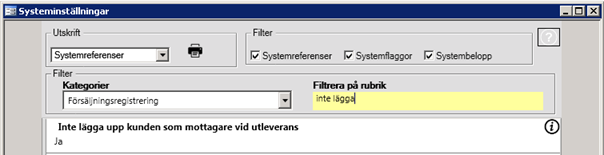

Här anges mottagarens referensperson. Uppgiften skrivs ej ut på fakturan. Det går att skriva in referenspersonen direkt i fältet men data kan även hämtas från kontaktpersonsegistret. Det nummer/den adress som visas efter namnet är det kontaktsätt som i kontaktregistret har prio 1. Om det finns flera kontaktsätt med prio 1 vissas det kontaktsätt som ligger överst (kontaktsätt med samma prio är sorterade i bokstavsordning stigande).
Telefonnummer/epostadress till mottagarreferenspersonen. Det finns plats för 60 tecken, både numeriskt och alfanumeriskt vilket gör att man kan lägga in/spara även epostadresser.
Utleveransdialogen föreslår på vilket sätt avisering ska ske (enl. uppsättning på leveranssätt), men detta kan manuellt ändras. Avisering kan göras både i denna dialog (knappen med brevet) och i ”visa utleverans”.
Övrigt
Anger det bolag som fakturerar/äger utleveransen.
Anger från vilket lager utleveransen sker.
Uppgifter om säljare hämtas från referensregistret Säljare. Säljare kan automatiskt hämtas från inloggad användare, kundregistret eller från föregående säljare. I säljar-/inköparregistret kan man knyta säljare till visst lager. Effekten detta får är att man vid utleverans(- och order)registrering ser de säljare som är knutna till inloggat lager överst i listboxen. Övriga säljare kommer längre ner i listan och deras lagernummer visas i listan.
Används som ett selekteringsbegrepp på följesedlar som man vill hantera ytterligare innan de faktureras. I systeminställningar (referens) sätter man upp den hanteringsreferens systemet automatiskt ska sätta vid utleveransregistrering.
Möjlighet att ange en hämtplats för utleveransens produkter. Hämtplats kan väljas ur listboxen eller skrivas in fritt. Hämtplatser läggs upp/underhålls i referensregistret "Övriga referenser (Huvudmeny - Referensregister - Övriga referenser).
Här anges eventuellt projektnummer och resultatenhet. Uppgifterna söks fram från referensregister via pilknapparna.
Kundens betalningsvillkor. Hämtas automatiskt (i första hand från mottagaren, i andra hand från kunden)
Här anges den märkning och/eller information som mottagaren vill ha. Uppgiften skrivs ut på följesedeln, kontantkvitto A4 och på fakturan.
Här anges ytterligare en märkning och/eller information som mottagaren vill ha. Uppgiften skrivs ut på följesedeln kontantkvitto A4 och på fakturan.
Om utleveransen härstammar ifrån en order, visas det ursprungliga ordernumret här.
Hänvisar till den utleverans som ny utleveranskopia alternativt kreditföljesedel härstammar från.
Utleveransnummer. Detta nummer hämtas vid nytt dokument från en preliminär nummerserie. Detta nummer ligger kvar tills dokumentet sparas. Nytt nummer plockas då sedeln sparas ur följesedels-, utleveransunderlags- eller kvittonummerserien beroende på vilket dokument man skapar.
Visar vilket generationsnummer sedeln har. Ökar med 1 i antal för varje gång dokumentet sparas.
Visar identiteten för inloggad kassa.
Utleveransdialogen visar senaste datum som aktuell utleverans aviserats till kund. Avisering kan göras både i denna dialog (knappen "Avisera" och i ”visa utleverans”.
En markering i rutan anger att följesedeln inte ska omvandlas till faktura vid fakturering.

Knappen används för att avisera leveranser till kund. Med hjälp av denna funktion kan man också skicka andra SMS-meddelande till kunden. Dessa meddelanden sparas sedan på kunden. Avtal med SMS-teknik krävs, kontakta PengVin support support@pengvin.se för mer information.
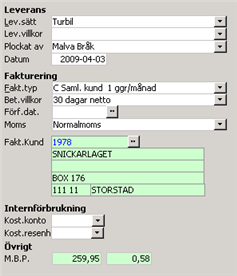
Fönstret visas via snabbvalstangenterna [Alt] + [2]
Leverans
Visar hur utleveransen når kunden. Uppgiften hämtas normalt ifrån Kundregistret. Direktregistrerade följesedlar kan via systeminställning (referens) få annat förvalt leveranssätt t ex "Hämtat" istället för kundens ordinarie leveranssätt.
Automatisk fraktberäkning i kombinationen leveranssätt/leveransvillkor kan ske när utleveransen sparas om flaggan "Automatisk fraktberäkning vid spara utleverans" är markerad. Se också Leveranssätt och Automatfrakt.
Automatisk fraktberäkning sker då utleveransen sparas första gången. Om man hämtar fram en tidigare sparad utleverans sker ingen ny kontroll mot att frakt ska läggas till.
Utleveransen kan innehålla antingen en automatiskt eller en manuellt tillagd fraktrad och om systemet på nytt skulle räkna om frakten varje gång utleveransen sparas skulle följden kunna bli att en manuellt tillagd frakt "körs" över . Ska fraktkostnad justeras i efterhand (t ex för att man bytt leveranssätt) måste detta göras manuellt.
Avser villkor för leveransen av produkterna. Dropplistan presenterar leveransvillkor från systemets referensregister leveransvillkor.
Vid registrering av utleverans kan man välja samtliga leveransvillkor men när man listar alternativen kommer först sådana som är knutna till aktuellt lager att visas (i bokstavsordning). Därefter visas, under ett avgränsande streck, leveransvillkor knutna till andra lager.
Vid registerunderhåll av leveransvillkor finns det möjlighet att ytterligare beskriva leveransvillkoret i fältet ”Info”. Vid registrering av kundorder och utleverans visas denna extra information när man väljer leveransvillkor.
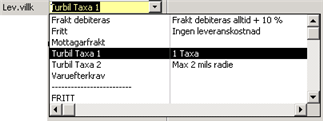
Här anges vem som plockat varorna (inloggad användare om utleveransen inte kommer från ett plockunderlag).
Här visar PENGVIN försäljningstillfällets datum.
Fakturering
Fakturatyp anger när en kund ska faktureras och hur den ska faktureras. Uppgiften hämtas från Kundregistret. Det krävs att fältet är ifyllt för att kunna sälja på kredit.
Betalningsvillkor visar kundens kredittid och hämtas från Kundregistret (i första hand från mottagaren och i andra hand från kunden). Fältet är obligatoriskt vid kreditförsäljning.
Fältet används bara när man valt betalningsvillkor "Fast förfallodatum" och visar då när fakturan förfaller till betalning. Datumet styrs av betalningsvillkoret "Fast förfallodatum". Vill man ändra kan man välja nytt datum genom att klicka på knappen med prickar och därefter välja ett datum från kalendern som dyker upp. Om andra betalningsvillkor än "Fast förfallodatum" väljs är datumet verkningslöst.
Kundens aktuella momstyp hämtas automatiskt från kundregistret men den går att ändra vid behov.
Länk till PENGVIN-guide som visar hantering av omvänd skattskyldighet/byggmoms:
Visar det kundnummer som faktureras. Detta kan skilja sig från det kundnummer utleveransen registrerats på. Man har möjlighet att ändra fakturakundnummer genom att söka fram det nya kundnumret genom att klicka på knappen med två prickar (till höger om kundnumret).
Internförbrukning
Används för styrning av kontering både vid internförbrukning och internförflyttningar. Fältet används också vid försäljningskontering vid ordinarie försäljning men detta förutsätter att systemflaggan ”Försäljningskonto från utlev. Resultatkontering” är aktiverad. Uppgiften hämtas från kundregistret men kan ändras vid utleveransregistreringen. Saknas uppgifter på utleveransen hämtas detta från konteringsregelverket.
Används för styrning av kontering vid internförbrukning och internförflyttningar. Hämtas från kundregistret men kan ändras vid utleveransregistreringen. Saknas uppgifter på utleveransen hämtas detta konteringsregelverket.
Övrigt
Marginal i brutto och procent

När utleveransregistreringen ligger i "ny rad"-läge visas eventuella meddelande, till höger i dialogen, som berör redan registrerade varurader. Dessa meddelande kan avse kundinformation, som i kundregistret är kodad som "Visas vid dokumentregistrering", lagersaldovarningar, att serienummer inte registrerats, att produktgruppsnummer saknas eller att ordern inte är fullevererad (systemflagga "Kontroll ej fullevererad order" måste vara aktiverad).
Om meddelandetexten är gul är det bara en varning och hindrar inte fortsatt hantering av utleveransen, om den där emot är röd måste felet åtgärdas för att utleveransen ska kunna sparas. Pos hänvisar till radnummer (V1, V2 osv).
Antal individnummer är felaktigt
Produkten på angiven position kräver serienummer vid försäljing, men detta är inte registrerat på en eller flera av produkterna.
Kontrollera lagersaldot! Aktuellt saldo: 0
Varnar om lagersaldot inte räcker till vid försäljningen. Detta förutsätter att systemflaggan "Varning för negativt saldo vid utleverans" är aktiverad och att det normala lagret (en systeminställning (referens)) har angivits.
Antal
får ej vara mindre än X
Om man i produktregistret angett minsta antal spärras utleveransen om man
säljer färre än angivet antal
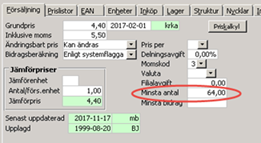
Ej fullevererade order
Om Systemflaggan "Kontroll ej fullevererad order" är aktiverad får man här en varning om ordern inte är fullevererad.
Lageruppgifter saknas på denna produkt
Om man i utleveransregistreringen registrerar en produkt som är kodad som T (transit) eller D (direkt) får man en varning om att lageruppgifter saknas på denna produkt. Samma sak gäller om man gör en retur på en lagerprodukt från ett annat lager och som inte finns på det lager där returregistreringen sker. I samband med att en transitkodad produkt registreras i utleveransregistreringen sätts leveranskoden till L men när dokumentet sparas läggs leveranskoden till "E" om inte systemflaggan "Automatisk uppläggning av lagerpost" är aktiverad. I sådant fall sparas utleveransraden med leveranskod "L" och lagersaldo uppdateras. Detta gäller även varor som returneras till "fel" lager.
Referens till post i maskinregistret saknas
Om produkten i produktregistret har markeringen för "Maskin" aktiverad, och maskinnummer saknas, visas information om att produkten ska läggas upp i maskinregistret.
Produkt har ändrat levkod från lagervara till direkt/transit (XXXXX)
Om man gör en retur av en produkt som tidigare sålts som, och varit, lagervara men därefter övergått till transit- eller direktvara får man en varning om detta.
Extra info saknas
Om man på viss produkt (och i vissa fall kund) angett att extrainformation skall anges vid försäljning, t ex batchnummer) får man en varning om denna uppgift saknas. Om varningen är gulmarkerad är det inget krav på att ange informationen, men om varningen är rödmarkerad måste informationen anges för att utleveransen skall kunna sparas. Varningen blir röd om det både på produkten och aktuell kund är uppsatt att information måste anges. För ytterligare information se avsnitt "Extrainfo vid försäljning".
Produkt finns ej på angivet lager [02]
Om man vid registrering av utleverans (med annat lager som kund) vill att systemet skall kontrollera att det finns en lagerpost på produkten på det mottagande lagret skall systemflaggan ”Spärr mot internleverans utan lagerpost” markeras. I de fall där lagerpost saknas rödmarkeras produktrader med leveranskod L och förhindrar därmed utleverans.
Kundinformation
Den kundinformation som i kundregistret är kodad som ”Visas vid dokumentreg” visas här som meddelanderader med radposition 0.
Noteringar
Den information som registrerats på utleveransen via dialogen "Visa utleverans" eller "Prissättning av utleverans" visas också under meddelanden.
Momskod ej angiven
Om momskod saknas stoppas utleveransen från vidare hantering genom detta spärrande meddelande.
Genom att aktivera systemflaggan "Meddelanderuta med varningar" (ligger under "Allmänt") har man möjlighet att få ytterligare varningar när man försöker spara dokumentet som följesedel eller göra om det till ett kontantkvitto.

All inmatning av produkter sker i det breda fältet längst ner i bild. Vid nyinmatning är detta vitt, om befintlig produktrad är markerad är fältet gult. Vid förändring av befintlig produktrad markeras raden och denna flyttas då ner till redigeringsläge. Man förflyttar sig mellan fälten med piltangeterna till det fält man vill förändra.
Om man registrerar samma produktnummer flera gånger på en utleverans kan det samlade antalet hamna på en rad om man aktiverar systemflagga "Addera utleveransrader med samma produktnr". Om man utlevererar en order/ett plockunderlag där samma produktnummer finns på flera rader slås dessa däremot inte samman på en rad även om flaggan är aktiverad.
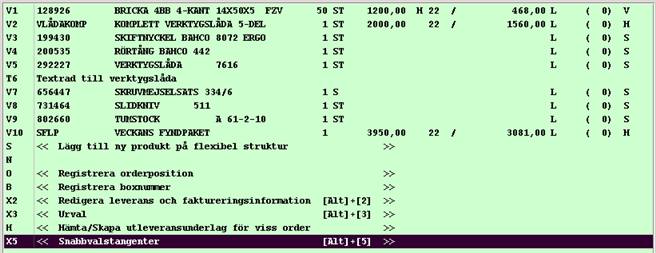
Beskrivning av fält
V1 och alla beteckningar som inleds med V avser varurader. Om man varuraden ingår i en struktur är beloppsfälten blanka på denna rad, se t ex rad V3 (Skiftnyckel).
T6 och alla beteckningar som inleds med T avser textrader
För att lägga till fler produkter till en produkt som är kodad som "Flexibel struktur" markeras (med pil upp/ned) denna rad. Nya ingående produkter kan bara läggas till en struktur direkt. Om man registrerat vanliga varu- eller textrader mellan kan man inte lägga till ytterligare produkter till strukturen.
För att lägga till fler produkter eller textrader på utleveransen markeras (med pil upp/ned) denna rad

(MV2018:8)
Bilagor ligger som rader under registrerad produkt. Vill man titta på/skriva ut bilagor till kunden klickar man på varuraden, klickar på det länkade produktnumret och väljer "Bilagor" i dialogen som öppnas. När nästa varurad registreras försvinner bilagsraderna automatiskt.

Om systemflaggan "Kopia av dokument via Epost" är aktiverad visas denna funktionsrad. Flaggan skall aktiveras om man vid spara följesedel/skriv A4-kvitto vill skicka en kopia på dokumentet till kunden via epost.
Genom att markera funktionsraden och ange en epostadress i inmatningsfältet och trycka [Enter] lägga en epostadress upp på aktuell utleverans och i samband med att utleveransen sparas första gången alternativt att man skriver ut ett kvitto (endast i formatet RS-rapport A4) skickas en kopia på dokumentet till angiven epostadress. Det skickas bara en kopia på följesedeln vid första tillfället den sparas, om den plockas upp och sparas om skickas ingen kopia även om det gjorts förändringar på följesedeln.
I fältet kan man förutom att manuellt registrera en e-postadress även välja den fördefinierade adressen som visas på raden genom att markera funktionsraden och därefter i inmatningsfältet skriva [+] och trycka [Enter]. Epostadressen hämtas i första hand från kontaktperson, därefter från godsmottagare och i sista hand från kunden. Se "Sända kopia via epost".
Länk till PENGVIN-guide som visar hantering av "Sända kopia via epost":
Systeminställning (referensen) "Kvittolayout för att skicka kvittokopia via Epost" måste vara angiven (RS-rapport krävs) om funktionen "Kopia av dokument via Epost" skall trigga igång, i annat fall skapas ingen kopia via Epost.
(MV2018:8) Markera E1-raden, tryck [blanksteg] och [enter]
(MV2018:3)
Dialogen för registrering av utleverans kan kompletterats med funktionen för snabbinmatning av retur. Denna funktion aktiveras via systemflaggan "Snabbval
för registrering av returer". Funktionen beter sig på samma sätt som vid alternativ "C" ovan, dvs lagersaldo påverkas, in- och utpriser samt rabatter behålls från ursprungsdokument.
När man har markerat och registrerar in ett dokumentnummer (kvitto eller följesedel) sker kreditering på samma sätt som när man via utleveranssökning söker fram dokument och väljer funktionen "C. Retur (Lagersaldo)". Det går också bra att scanna streckkod från följesedel eller kontantkvitto som alternativ till att registrera kvittonummer.
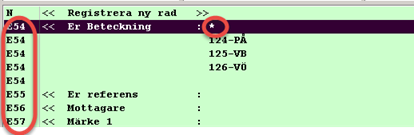
(MV2018:4)
Dialogen för registrering av utleverans kan kompletterats med funktionen
för snabbinmatning av Er beteckning. Denna funktion aktiveras via
systemreferensen "Snabbval för Er beteckning vid utleverans"
och den används om man vill kunna göra snabbregistrering i det generella
inmatningsfältet utan att behöva sätta fokus i "Er beteckning"
i utleveranshuvudet.
För att registrera data pilar man till aktuell funktionsrad, skriver in datat i inmatningsraden och trycker [enter]. Vill man ändra på inmatat data pilar man tillbaka till aktuell rad och skriver in det korrekta datat. (Fungerar inte om man valt altenativ "Visas bara om data saknas" på systemreferensen, då måste man sätta markören i fältet i huvudet och ändra värdet.) Om man pilar till "Er Beteckning" kan man antingen registrera en beteckning manuellt eller så anger man en stjärna (*) och trycker [enter]. Då listas kundens registrerade beteckningar upp och man kan pila till aktuell beteckning, trycka och [enter] så väljs den beteckningen.
(MV2018:6) Sök beteckning: Genom att ange * och ett värde kan man söka en beteckning som finns upplagd i registret. Man kan t ex i ange *15 och trycka enter och får då fram alla beteckningar som innehåller 15.
(MV2018:4)
Dialogen för registrering av utleverans kan kompletterats med funktionen för snabbinmatning av Er referens. Denna funktion aktiveras via systemreferensen
"Snabbval för Er referens vid utleverans" och den används om man vill kunna göra snabbregistrering i det generella inmatningsfältet utan att behöva sätta fokus i "Er referens" i utleveranshuvudet.
För att registrera data pilar man till aktuell funktionsrad, skriver in datat i inmatningsraden och trycker [enter]. Vill man ändra på inmatat data pilar man tillbaka till aktuell rad och skriver in det korrekta datat. (Fungerar inte om man valt altenativ "Visas bara om data saknas" på systemreferensen, då måste man sätta markören i fältet i huvudet och ändra värdet.) Om man pilar till "Er Referens" kan man antingen registrera en referens manuellt eller så anger man en stjärna (*) och trycker [enter]. Då listas kundens registrerade referenser upp och man kan pila till aktuell beteckning, trycka och [enter] så väljs den referensen.
(MV2018:6) Sök referens: Genom att ange * och ett värde kan man söka en referens som finns upplagd i registret. Man kan t ex i ange *andersson och trycka enter och får då fram alla referenser som innehåller andersson.
(MV2018:4)
Dialogen för registrering av utleverans kan kompletterats med funktionen för snabbinmatning av Mottagare Denna funktion aktiveras via systemreferensen
"Snabbval för Mottagare vid utleverans" och den används om man vill kunna göra snabbregistrering i det generella inmatningsfältet utan att behöva sätta fokus i "Mottagare" i utleveranshuvudet.
För att registrera data pilar man till aktuell funktionsrad, skriver in datat i inmatningsraden och trycker [enter]. Vill man ändra på inmatat data pilar man tillbaka till aktuell rad och skriver in det korrekta datat. (Fungerar inte om man valt altenativ "Visas bara om data saknas" på systemreferensen, då måste man sätta markören i fältet i huvudet och ändra värdet.) Om man pilar till "Mottagare" kan man antingen registrera ett mottagarnummer manuellt eller så anger man en stjärna (*) och trycker [enter]. Då listas kundens registrerade godsmottagare upp och man kan pila till aktuell mottagare, trycka och [enter] så väljs den godsmottagaren.
(MV2018:6) Sök mottagare: Genom att ange * och ett värde kan man söka en mottagare som finns upplagd i registret. Man kan t ex i ange *skola och trycka enter och får då fram alla godsmottagare som innehåller skola.
(MV2018:4)
Dialogen för registrering av utleverans kan kompletterats med funktionen för snabbinmatning av Märke 1. Denna funktion aktiveras via systemreferensen
"Snabbval för Märke 1 vid utleverans" och den används om man vill kunna göra snabbregistrering i det generella inmatningsfältet utan att behöva sätta fokus i "Märke 1" i utleveranshuvudet.
För att registrera data pilar man till aktuell funktionsrad, skriver in datat i inmatningsraden och trycker [enter]. Vill man ändra på inmatat data pilar man tillbaka till aktuell rad och skriver in det korrekta datat. (Fungerar inte om man valt altenativ "Visas bara om data saknas" på systemreferensen, då måste man sätta markören i fältet i huvudet och ändra värdet.)
(MV2018:4)
Dialogen för registrering av utleverans kan kompletterats med funktionen för snabbinmatning av Märke 2. Denna funktion aktiveras via systemreferensen
"Snabbval för Märke 2 vid utleverans" och den används om man vill kunna göra snabbregistrering i det generella inmatningsfältet utan att behöva sätta fokus i "Märke 2" i utleveranshuvudet. För att registrera data pilar man till aktuell funktionsrad, skriver in datat i inmatningsraden och trycker [enter]. Vill man ändra på inmatat data pilar man tillbaka till aktuell rad och skriver in det korrekta datat. (Fungerar inte om man valt altenativ "Visas bara om data saknas" på systemreferensen, då måste man sätta markören i fältet i huvudet och ändra värdet.)
(MV2018:6)
Dialogen för registrering av utleverans kan kompletterats med funktionen för snabbinmatning av Kortnr. Denna funktion aktiveras via systemreferensen "Snabbval för kortnr vid utleverans" och den används om man vill kunna göra snabbregistrering i det generella inmatningsfältet utan att behöva sätta fokus i "Kortnr" i utleveranshuvudet.
För att registrera data pilar man till aktuell funktionsrad, skriver in datat i inmatningsraden och trycker [enter]. Vill man ändra på inmatat data pilar man tillbaka till aktuell rad och skriver in det korrekta datat. (Fungerar inte om man valt altenativ "Visas bara om data saknas" på systemreferensen, då måste man sätta markören i fältet i huvudet och ändra värdet.)
Visar säljstödsinformation till säljaren. Informationen anges i registret "Tilläggsinformation utleverans" (Huvudmeny - Försäljning - Säljstöd - Tilläggsinformation utleverans)
Snabbval för registrering av orderposition.
Funktionsraden visas bara om utleveransunderlaget härstammar från en
kundorder. Genom att markera denna rad har man möjlighet att registrera/hämta
enstaka orderpositioner. När funktionsraden "O" är markerad
hämtar man enstaka orderrader genom att ange positionsnummer, eller dubbelklicka
på orderraden. Om man markerar snabbvalsalternativet visas till höger
ett datablad som innehåller samtliga ej fullevererade orderpositioner
för aktuell order. Funktionen aktiveras genom en ny systemflagga ”Snabbval
för registrering av orderposition (utlev)”.
Via denna funktion finns det möjlighet att lägga till enstaka orderpositioner
utan att behöva gå via plockunderlag eller hämtning av hel order. Man
kan fylla också på detta underlag med nya produktrader som inte finns
på bakomliggande order.
Snabbval för registrering av boxnummer.
Genom att markera denna rad har man möjlighet att registrera en box
genom att ange boxnumret.
Funktionen aktiveras genom en ny systemflagga ”Snabbval för registrering
av boxnummer (utlev)”.
Vid registrering av boxnummer känner systemet av om det finns en utleverans i urvalet på den kund och mottagare som ”äger” boxnumret. Om så är fallet läggs boxproduktraden till på den utleveransen, i annat fall skapas en ny utleverans
Hantera relaterat ärende. Funktionsraden visas bara om utleveransen är skapad med ett automatärende, i dagsläget reklamationer. När funktionsraden "Wi" är markerad visas aktuellt ärende till höger i bild och man har här möjlighet att arbeta med ärendet direkt.
Om raden markeras visas leverans- och faktureringsinformationen till höger i dialogen
Om raden markeras visas det egna urvalet at utleveranser till höger i dialogen
Om raden markeras visas snabbvalstangenterna till höger i dialogen
Snabbval för att hämta/skapa underlag viss order
Genom att markera denna rad har man möjlighet att hämta/skapa ett utleveransunderlag
utifrån en kundorder utan att behöva gå via plockunderlag eller att behöva
hämta fram en hel kundorder.
Funktionen aktiveras genom en ny systemflagga ”Snabbval för att hämta/skapa
underlag viss order”.
När man markerar funktionsraden "H" visas ett datablad som innehåller samtliga ej slutlevererade order som är knutna till det aktuella (inloggade) lagret. Man väljer order genom att registrera ordernumret i inmatningsfältet eller dubbelklickar på raden i databladet. De kundorder som är låsta av andra användare kan inte väljas. När man väljer en order sker en kontroll om det redan finns ett öppet utleveransunderlag på aktuell order. Om det finns hämtas detta, saknas underlag skapa ett nytt utleveransunderlagshuvud utan rader. Därefter väljer man den/de orderrader man vill utleverera, se funktionen ”Snabbval för registrering av orderposition” ovan. Man kan fylla på detta underlag med nya produktrader som inte finns på bakomliggande order.
Därefter visas produktnummer, benämning, antal, enhet, à-pris, rabatt 1 och 2, leveranskod, orderradsnummer (för de produkter som kommer från en order) samt produkttyp.
I dialogen för registrering av utleveranser går det att ändra ordningsföljd
på redan registrerade varu- och/eller textrader. Nyregistrerade rader
kan flyttas upp till valfri position genom att markera raden som ska flyttas
och därefter trycka på skift- och pil upp-/ner-tangenterna.

För varje längdgrupp skapas en textrad med totalt antal meter.

Genom att högerklicka på en varurad har man möjlighet att på nytt kalla upp dialogen för längdhantering för att komplettera/ändra/ta bort rader. Man har också möjlighet att ange en längdgrupp på en produkt som i produktregistret inte har en längdgrupp definierad. Via högerklicksmenyn kan man också ta bort hela den markerade längdfördelningen eller en enskild rad.

Tangentbordets knapp för högerklick fungerar också för att öppna menyn för längdgrupper/ta bort rad.
Vid retur av varor med längdhantering gäller följande:
När man skapar kopia, retur, kreditering eller reklamation på ett dokument skapas textrader på det nya dokumentet endast om man valt att skapa kopia/kreditering/retur/reklamation på hela dokumentet. Om man bara väljer att skapa kopia/kreditering/retur/reklamation på en enstaka rad skapas inga textrader alls på det nya dokumentet. Om man vill ha med vissa textrader på det nya dokumentet så får man skapar kopia/kreditering/retur/reklamation på hela ursprungsdokumentet och tar bort de rader man inte vill ha med på det nya dokumentet.
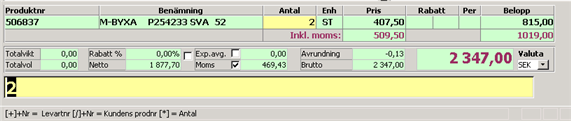
Vårt produktnummer på produkten.
Vår benämning på produkten.
Det antal som säljs till kunden. Vid registrering sker en test mot att antal inte får vara större än 99999.
Den enhet produkten säljs i.
À-pris exkl. eller inkl. moms beroende på vilken visning man valt (syns
överst i rubriken i utleveranshuvudet).
Det finns en kontroll i prisfältet så man inte av misstag matar in för
många siffror, t ex ean-kod. En varningsruta visas om längden på antalet
är 8 eller fler.
Det går att låsa prisfältet så att priset inte går att ändra vid registrering
av utleverans. De prisfält som avses är inpris, utpris och rabatt 1. Om
fältet skall vara låst eller inte styrs av en kombination av uppgift på
produkt och användarroll.
Hämtas från kundens pris- eller rabattlista. Kan sättas manuellt. Finns
två fält om man vill uppnå kedjerabatt.
Det går att låsa prisfältet så att priset inte går att ändra vid registrering
av utleverans. De prisfält som avses är inpris, utpris och rabatt 1. Om
fältet skall vara låst eller inte styrs av en kombination av uppgift på
produkt och användarroll.
Vid registrering av utleverans finns det en kontroll så att det inte går att ge mer än 100 % rabatt. Detta gäller i samtliga rabattfält, dvs rabatt 1, 2 och totalrabatt.
Visar om priset avser per visst antal
Totala radbeloppet.
À-pris och totala radbeloppet inkl. moms
![]()
Uppgiften hämtas från produktregistret och räknas ut gånger det antal man sålt av varje produkt.
Uppgiften hämtas från produktregistret och räknas ut gånger det antal man sålt av varje produkt.
Anger den totalrabatt kunden har på samtliga rader. Hämtas från kundregistret eller sätts manuellt via F8-tangenten. De rader som undantas från rabattberäkningen (förutom kampanj + systemflagga) är produkter med produkttyp "Presentkort", "Tjänst", "ROT-tjänst" och "Kostnad".
Markeringsrutan har att göra med det gränsvärde för rabatt som angivits i kundregistret. Sätter man t. ex gränsvärde 300:- på en kund så plockas ev. rabatter (efter kontrollfråga) bort i samband med sparande av utleveransen - OM inte rabattrutan är markerad för då ska rabatterna vara kvar trots att gränsvärdet inte är uppnått.
Totalt nettovärde på utleveransen.
Hämtas från kundregistret, läggs till under förutsättning att systembeloppet Gräns för expeditionsavgift underskrids.
Beloppet visar det totala momsvärdet på utleveransen.
Totala avrundningsvärdet på samtliga rader.
Totala bruttovärdet på utleveransen.
Hämtas från kundregistret men kan ändras vid behov. Raderna räknas då om enligt valutatabellens värde.
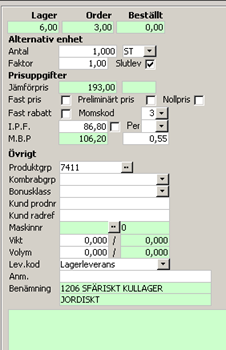
Informationen visas till höger i skärm då en varurad markeras
Antal i lagersaldo (på aktuellt lager) av den produkt vars försäljningsrad är markerad.
Antal i order som ännu inte är levererade av den produkt vars försäljningsrad är markerad.
Antal i inneliggande beställning som ännu inte kommit hem av den produkt vars försäljningsrad är markerad.
Alternativ enhet
Visar det antal och sort som den alternativa enheten säljs i.
Omräkningsfaktor mellan grundenheten och den alternativa enheten.
Rutan är markerad (markeras manuellt) om raden är slutlevererad.
Prisuppgifter
Visar ett jämförpris på varan.
Om priset markeras som fast så gäller det angivna priset oavsett prisregelverket. Om man exempelvis byter kund, så räknas priset om baserat på den nya kundens avtal.
Då priset är preliminärt indikerar detta att raden behövs efterprissättas i efterhand. Detta sker i en dialog avsedd för detta (se mera info om prissättning av utleveranser).
Det går inte att skapa ett kontantkvitto om rutan för preliminärt pris är markerad.
Används vid nollpris vid försäljning. I PENGVIN finns ett antal funktioner med syftet att minska risken att man av misstag inte tar betalt för levererade varor. Man har också möjlighet att leverera en vara utan att ta betalt för det om det är ett medvetet val.
Produktregistret, orderregistreringens flik ”Detaljinfo” samt utleveransregistreringens detaljbild innehåller en markeringsruta som anger att en produkt är nollprissatt.
Vid registrering av order/utleverans på produkt som är markerad som ”Nollprissatt” markeras även motsvarande kryssruta på order-/utleveransrad. I de fall produkten saknar pris markeras order-/utleveransraden inte automatiskt som preliminärprissatt som den annars skull bli.
Vid skapande av utleverans från order kopieras markering som ”Nollprissatt” från orderrad till utleveransrad.
Vid kontroll i samband med att utleveransen sparas sker ingen spärr av rader som saknar pris om radens kryssruta ”Nollprissatt” är markerad.
En order-/utleveransrad kan nollprismarkeras manuellt vid registreringstillfället och det finns inget krav på att produkten är markerad för detta i produktregistret.
Fast rabatt gäller oavsett regelverket (samma som fast pris)
Visar varans momskod. Om momskod saknas stoppas utleveransen från vidare hantering genom ett spärrande meddelande.
Informationen visar inköpspriset och flaggan för preliminärt inpris.
Det går att låsa prisfältet så att priset inte går att ändra vid registrering
av utleverans. De prisfält som avses är inpris, utpris och rabatt 1. Om
fältet skall vara låst eller inte styrs av en kombination av uppgift på
produkt och användarroll.
Om det är en kampanjvara som säljs tas inpris från kampanjregistrets inpris om inte flaggan för vägt inpris är aktiv. Om flaggan är aktiv läggs det vägda priset som inpris på utleveransraden.
Vid leveranskod L uppdaterar snittpris inpriset vid utleverans av order, dvs om det vägda inpriset ändrats efter att ordern är lagd uppdateras utleveransen med det nya snittpriset.
För ytterligare information om hur inköpspris hämtas, se avsnitt "Inpris på order/utleverans"
Om man sparar en utleveransrad med null (tomt) i inprisfältet sätts inpris automatiskt till 0,00.
Avtalspris:
Inpris kan också komma från ett tredjepartsavtal. Om man registrerar en utleverans på en kund som har avtal, byter kundnr och svarar JA på frågan om pris skall räknas om tas avtalspriset bort. Om man istället svarar NEJ på frågan om pris skall räknas om ligger avtalspriset kvar.
Preliminärt pris
Det går inte att skapa ett kontantkvitto om rutan för preliminärt pris är markerad.
Marginal i brutto och procent på radtotalen. Redovisas i basvalutan.
Övrigt
Visar vilken produktgrupp produkten tillhör. Underhålls i produktregistret
Visar om produkten tillhör en kombinationsrabattgrupp.
Anger bonusklass
Visar kundens produktnummer. Dessa underhålls som kundsortiment i kundregistret.
Anger kundens referens för varuraden. Uppgiften används för att ange kundens ev. kontering som sedan kan ligga till underlag för kundkontering av fakturan.
Visar det maskinnummer som är kopplat till utleveransraden. Här har man också möjlighet att lägga till/ändra maskinnummer. Om produkten i produktregistret har markeringen för "Maskin" aktiverad visas information om att produkten ska läggas upp i maskinregistret. När man klickar på maskinsökningsknappen får man då en fråga om man vill lägga upp maskinen automatiskt. Svarar man "Ja" läggs vissa uppgifter upp automatiskt i Maskinregistret. Uppgifterna som läggs upp är produktnummer, benämning 1 och fabrikat som hämtas från produktregistret. Dessutom läggs kund- och mottagarnummer samt kontaktperson ("Er ref") från utleveranshuvudet upp som ägare av maskinen. Om man angett något i anmärkningsfältet på utleveransen läggs detta som serienummer 1 på maskinposten. Maskinregistrets detaljinfoflik öppnas så att man direkt kan komplettera ytterligare uppgifter.
![]()
Automatisk uppläggning av maskin
Det finns en systemflagga, ”Registrera serienr vid försäljning av maskin” för att underlätta uppläggning av maskiner i maskinregistret. Om flaggan markeras uppmanas säljaren (i utleveransregistreringen) att ange ett serienummer om produkten i produktregistret är markerad som ”maskin”. Det går också att med automatik att få systemet att skapa ett ärende, när en maskinpost skapas vid utleverans. Detta sker genom att lägga upp en ärendetyp för detta och knyta den ärendetypen i systeminställning (referensen) ”Ärendetyp för ny maskin från utleverans”.
Man kan lägga till en maskinpost till utleveransen även om rutan för "Maskin" i produktregistret inte markerats. Man kan koppla ihop vilka försäljningsrader som helst (oavsett hur de är skapade) till valfri maskin om man önskar göra en uppföljning på ytterligare utleveransrader som hör ihop med en viss maskin.
Automatiskt maskinnummer på utleveransrad från serviceärende
När man registrerar en utleverans från ett serviceärende tilldelas utleveransens rader automatiskt det maskinnummer som finns angivet på det aktuella serviceärendet. Detta gäller då man från serviceärendet öppnar utleveransregistreringen och lägger till utleveransrader. Även tilläggskostnader, strukturhuvud och ingående strukturrader får med automatik maskinnumret på utleveransraden.
Om man däremot gör en utleverans av en serviceorderrad via utleveransregistreringen - arkiv - hämta kundorder får nya rader på denna utleverans inga maskinnummer även om det finns på serviceorderraden.
Visar grundenhetens vikt / visar total vikt per rad (antal * enhet)
Visar grundenhetens volym/ visar total volym per rad (antal * enhet)
Visar leveranskod beroende på vad det är för typ av produkt. Lager-, Transit- eller Direktleverans, kostnads- eller tjänsterader. Denna uppgift ändras normalt aldrig och det går inte att spara en utleverans med leveranskod D eller T när det inte finns någon referens till en orderrad.
A - Automatisk vid plock
C - Centrallagerleverans
D - Direktleverans
E - Ingen varuleverans (kostnad)
G - Legolager
H - Handpenning
L - Lagerleverans
T - Transitleverans
V - Avräkning
Ett fält där text kan skrivas. Informationen följer med det utskrivna dokumentet. Vid försäljning av presentkort, läggs presentkortets nummer ut. Om man angett något i anmärkningsfältet och därefter skapar en automatisk maskinpost av produkten på aktuell försäljningsrad läggs detta som serienummer 1 på maskinposten.
I detaljinfon för varuraden visas bådebenämning 1 och 2. Samma funktion gäller som för båda fälten, dvs benämningen kan ändras på samtliga typer av varurader (om systemflagga för detta inte spärrar för alla rader utom special/skaff).
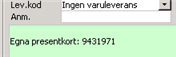
I det gröna fältet visas sålda/inlösta presentkortsnummer och typ, om det är en presentkortsrad som markerats.
Där kan också visas hänvisning till tredjepartsavtal. Om man registrerar en utleverans på en kund som har avtal, byter kundnr och svarar JA på frågan om pris skall räknas om tas avtalspriset bort. Om man istället svarar NEJ på frågan om pris skall räknas om ligger avtalspriset kvar.
![]()
Om det finns en bilaga till produktraden, indikeras detta genom en blå understruken text, vilket i själva verket är en hyperlänk till objektet. Genom att klicka på det öppnas bilagan. För beskrivning till hur man lägger upp ett länkat dokument - se Bilagor för utleverans- och produktfråga.
Om man vill sälja flera produkter till ett paketpris har man möjlighet att göra det genom att använda funktionen flexibel struktur. För upplägg av flexibel struktur, se avsnitt "Strukturartikel".
Om ett fast pris anges manuellt på strukturhuvudprodukten räknas detta inte om när rader läggs till/tas bort eller antal, pris eller rabatter på ingående komponenter ändras.
Det går att bygga en struktur utifrån ett produkturval.
Befintligt rabattavtal slår till även på ingående komponenter.
Strukturen måste registreras klart innan övriga produkter läggs till.
Försäljningsstatistiken räknar på mellanskillnaden på strukturens utpris mot de ingående komponenternas totala priser på raderna och fördelar mellanskillnaden som en jämt fördelad rabatt på samtliga ingående produktrader.
Funktionen gäller strukturer som skapas i utleveransdialogen. (Vid utleverans av en struktur från order är det endast möjligt att lägga till rader på en struktur. Om man i utleveransen tar bort rader på en struktur från order kommer dessa rader att ligga kvar som ej levererade orderrader.)
Vid registrering av det flexibla produktnumret hämtas de eventuella produkter fram som registrerats på produkten i produktregistret.

Om man i en struktur har med en produkt som i sin tur har en tilläggskostnad, kan man välja att betrakta också tilläggskostnaden som en del av strukturen, dvs den behandlas då inte som en separat utleveransrad utanför strukturen. Genom att klicka på knappen ”struktur” ingår tilläggskostnaden i strukturen och om strukturen har ett fast pris från produktregistret ändras inte strukturpriset. En ingående strukturkostnad går inte att avmarkera.
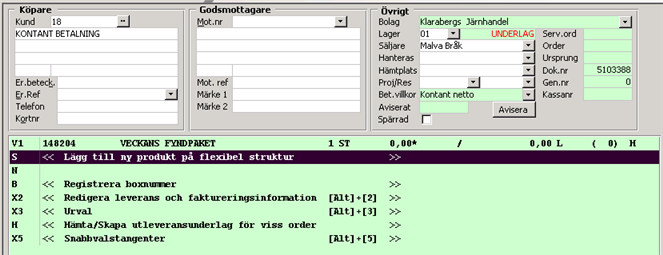
För att lägga till nya produkter:
Markera raden med "S"
Registrera/sök fram produkten/produkterna som vanligt
Flytta markören till raden med "N" (ny varurad) för att lägga upp nya produkter (som inte tillhör strukturen) eller textrader.

På varuraderna visas längst till höger att produkterna är H=Huvudstrukturprodukt och S=ingående strukturprodukt
![]() Ta fram dialogen för sökning av utleverans
genom att klicka på ikonen med den gula mappen eller genom att klicka
på Arkiv-menyn och välja Öppna.
Ta fram dialogen för sökning av utleverans
genom att klicka på ikonen med den gula mappen eller genom att klicka
på Arkiv-menyn och välja Öppna.
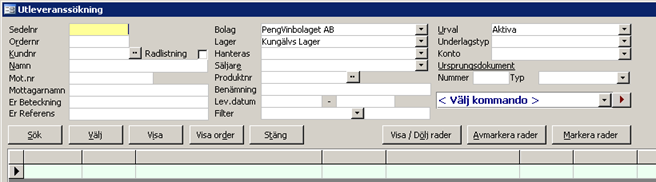
För detaljerad beskrivning, se avsnitt "Utleveranssökning"
Ange kundnummer genom att registrera det i inmatningsfältet och tryck på F5-tangenten. Nu fylls alla registrerade uppgifter från Kundregistret in i huvudet för Utleveransregistreringen. Är kundnumret okänt så kan det sökas med hjälp av sökfunktionen, som öppnas genom att klicka på knappen till höger om kundnummerfältet eller genom att trycka Ctrl och F3-tangenterna när markören står i inmatningsfältet.
Det finns möjlighet att sätta upp ett kundnummer så att det kan komma upp automatiskt, förslagsvis då kontantkunden som i de flesta fall är mest frekvent. Sker försäljning på denna kund så behöver inte kundnummer anges.
Eventuell märkning av kundens referensperson sker i fältet Er referens. Märkning av rekvisition sker i fältet Er beteck.
De produkter som försäljningen gäller registreras i produktregistreringsfältet genom att ange produktnummer följt av [enter] eller genom att skjuta på varans streckkod.
Är produktnumret okänt så kan det sökas med hjälp av sökfunktionen, som öppnas genom att klicka på knappen till höger om inmatningsfältet eller genom att trycka Ctrl + F1 då markören står i inmatningsfältet. Då flera produkter av samma sort ingår i försäljningen så registreras det genom att ange antalet produkter samt ett *-tecken följt av produktnumret, t ex 5 * 22032, och därefter [enter].
En textrad skapas genom att man skriver meddelandet i inmatningsfältet varefter man trycker F7-tangenten. Då skapas textraden som en separat rad i dokumentet.
När alla produkter som ingår i försäljningen är registrerade tryck F3-tangenten för utskrift av följesedel. Nu görs ett antal kontroller på utleveransen, t ex att kunden och/eller fakturakundnumret inte är kreditspärrad samt att betalningsvillkor och fakturatyp är angivet på kunden. Ett tips är att ange dessa i kundregistret. Om rutan "Obligatorisk uppgift saknas" visas trycker man på OK och då flyttar sig markören till det fält (t ex Er ref.) där systemet förväntar sig en uppgift som på denna kund är obligatorisk.
Om kunden handlar för mer än vad kreditlimiten tillåter men ändå vill bli fakturerad beloppet upp till kreditlimiten kan man t ex hantera det med en a conto-inbetalning, dvs kunden får betala överskjutande värde kontant eller genom att dela upp pågående utleverans på två dokument och betala det ena av dem kontant..
A conto
Kundens kreditlimit: 10 000 kronor
Kundens värde på utleveransen: 15 000 kronor
Registrera en ny utleverans på kunden
Tryck [F2]
Välj "Betala fakturor"
Ange 5000 och tryck
[F4]
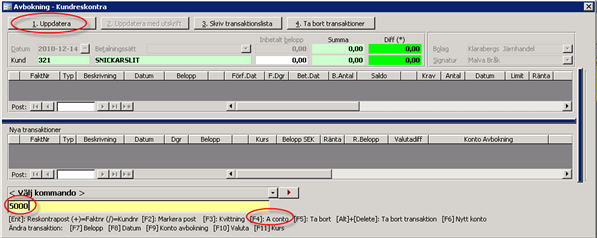
Välj "1. Uppdatera"
Välj betalningssätt och godkänn med [F3]
Obs! Flexibel struktur kan inte dellevereras då systemet inte stödjer den funktionen just i flexibel struktur.
Kundens kreditlimit: 10 000 kronor
Kundens värde på utleveransen: 15 000 kronor
Gå till utleveranssökningen och sök efter den befintliga följesedeln/utleveransunderlaget
Klicka på knappen
"Visa/Dölj rader" så att varuraderna visas till höger i
dialogen

Markera de rader som ska betalas kontant genom att klicka på dem (de blir då svartmarkerade)
Vid behov, dubbelklicka på raden för att ändra antal
Välj kommando "Delleverera"
och klicka på play-knappen
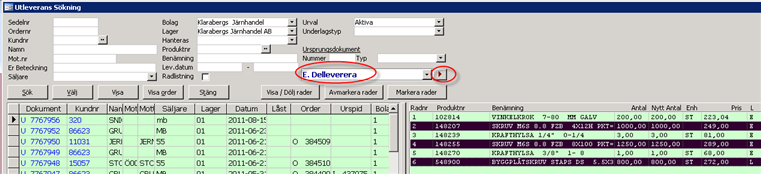
I utleveransens urval har man nu fått två dokument. Ett nytt dokument med de valda raderna som man nu kan välja att betala kontant på vanligt sätt, samt det ursprungliga dokumentet med resterande rader som man nu sparar igen som underlag eller följesedel.
För att kunna göra en kontantförsäljning krävs det att man har loggat in på en kassa. (Se Inloggning kassa) När alla produkter som ingår i försäljningen är registrerade:
för att hamna i Kassabetalningen. Systemets förslag är att kunden betalar kontant och föreslår 0 kr vilket är en inställning i systemregistret systeminställningar (referenser). Om betalningssätt eller summa betald av kunden avviker från det föreslagna ska det anges. Det finns även möjlighet att lägga till rader, vid t ex olika betalningssätt, samt att märka varje betalningsrad med t ex VISA-kortsnummer.
genom att trycka på F3-tangenten eller klicka på OK för att godkänna försäljningen och få kvittot utskrivet.
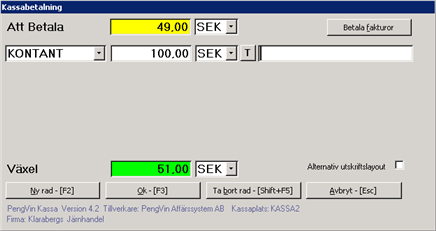
Fält betalningsruta
Det belopp som kunden ska betala in.
Anger vilken valuta beloppet avser. De valutor som kan anges läggs upp i referensregistret Valutatabell.
Anger betalningssätt. De betalningssätt som kan anges läggs upp i referensregistret Betalningssätt.
Anger av kunden inbetalt belopp.
Fältet används av PENGVINs integrerade kontokortshantering och vid fakturabetalning i kassan.
Anger belopp att utbetala till kunden.
En markering i rutan ändrar utskriftslayout från det standardval som sätts i systemregistret Utskrifter.
Visar en extra rad för ett ytterligare betalningssätt. Snabbtangenten för denna funktion är F2.
OK [F3]
Godkänner betalningen och skriver ut ett kontantkvitto. Snabbtangenten för denna funktion är F3.
Tar bort den eller de rader som är markerade. Snabbtangenten för denna funktion är Shift + F5.
Avbryter betalningen och återgår till Utleveransregistreringen. Snabbtangenten för denna funktion är Esc.
Används för att i kassan kunna ta betalt för fakturor.
Byte av kund görs genom att i Kundfältet byta kundnummer eller att i inmatningsfältet ange kundnummer och trycka F5-tangenten. Svara ja eller nej på frågan om priserna ska räknas om. I vissa fall kan de olika kunderna handla efter olika avtal, prislistor eller ha olika rabatter.
Det finns möjlighet att direkt fylla i eller ändra uppgifter om kunden, som t ex kundnummer, namn och adress i utleveransregistreringen, men för att kunna sälja på kredit då krävs det att kunden finns upplagd i Kundregistret.
Rekommendationen är att alltid kreditera utleveranser med kommandot "B. Kreditera (Ej lagersaldo)" (ekonomisk kreditering som inte påverkar lagersaldot, inpris sätts till 0 kr men utpris samt rabatter behålls från ursprungsdokumentet) eller "C. Retur (Lagersaldo)" (retur som påverkar lagersaldot på lagervaror, in- och utpriser samt rabatter behålls från ursprungsdokumentet). I och med att utpriset hämtas från ursprungsdokumentet i båda fallen riskerar man inte att kreditera kunden för mycket eller för lite.
(MV2018:6) Vid retur av lagervara blir det inloggat lager som sätts som lager på returutleveransen, oavsett vilket lager som ursprungsförsäljningen gjordes på.
Om man gör en retur av en produkt som tidigare sålts som, och varit, lagervara men därefter övergått till transit- eller direktvara får man en varning i utleveransen om att leveranskoden har ändrats.
Gå till utleveranssökningen och sök fram den ursprungliga följesedeln/kvittot. Vid urval väljs Historiska om följesedeln är fakturerad eller Kontant om det är ett kontantköp som ska krediteras.
Klicka på knappen "Visa/Dölj rader" så att varuraderna visas till höger i dialogen
Markera de rader som
ska krediteras/returneras genom att klicka på dem (de blir då svartmarkerade).
Om samtliga rader ska krediteras/returneras behöver man inte markera
dem.
Vid behov, dubbelklicka på raden för att ändra antal
Välj kommando "B. Kreditera (Ej lagersaldo)" (inpris blir 0, lagersaldo påverkas inte) eller "C. Retur (Lagersaldo)" (inpris hämtas från ursprungssedeln, lagersaldo påverkas på lagervaror)
Klicka på play-knappen
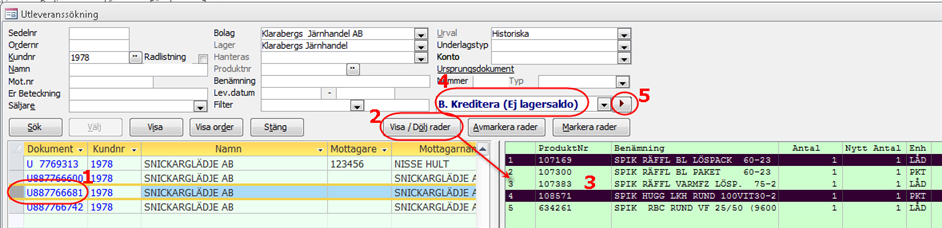
I samband med detta kommer man tillbaka till utleveransen där det nu har skapats ett nytt dokument med de valda raderna med omvänt tecken på antalet. Detta dokument sparas (efter eventuella ytterligare justeringar) som underlag eller följesedel.
Används om kundens ska krediteras men lagersaldot ska inte påverkas. Systemet skapar en kreditutleverans, dvs en ny utleverans med samma innehåll som det dokument man utgått ifrån med undantag av att antal och ev. expeditionsavgift har vända tecken. Leveranskoden sätts till "E" och på samtliga rader och påverkar således inte lagersaldot. I fältet Ursprung läggs identiteten på ursprungsdokumentet. Detta fält görs även synligt i utleveransbilden under "Order". Inpris sätts till 0 kr men utpris samt rabatter behålls från ursprungsdokumentet. Om den ursprungliga utleveransen är fakturerad finns en hänvisning till ursprungligt fakturanummer, dessutom redovisas momsbeloppet från den ursprungliga fakturan.
Används om kunden ska krediteras och lagersaldot ska påverkas (avser lagervaror). Systemet skapar en returutleverans, dvs en ny utleverans med samma innehåll som det dokument man utgått ifrån med undantag av att antal och ev. expeditionsavgift har vända tecken. Leveranskoden sätts till samma leveranskod som på ursprungsdokumentet och transaktionen påverkar lagersaldot om det är en lagarvara som returneras. I fältet Ursprung läggs identiteten på ursprungsdokumentet. Detta fält görs även synligt i utleveransbilden under "Order". In- och utpriser, samt rabatter behålls från ursprungsdokumentet. Om den ursprungliga utleveransen är fakturerad finns en hänvisning till ursprungligt fakturanummer, dessutom redovisas momsbeloppet från den ursprungliga fakturan.
(MV2018:6) Vid retur av lagervara blir det inloggat lager som sätts som lager på returutleveransen, oavsett vilket lager som ursprungsförsäljningen gjordes på.
(MV2018:3)
Dialogen för registrering av utleverans kan kompletterats med nytt alternativ som "E"-rad med texten "<< Retur >>". Denna funktion aktiveras via systemflaggan "Snabbval för registrering av returer". Funktionen beter sig på samma sätt som vid alternativ "C" ovan, dvs lagersaldo påverkas, in- och utpriser samt rabatter behålls från ursprungsdokument.
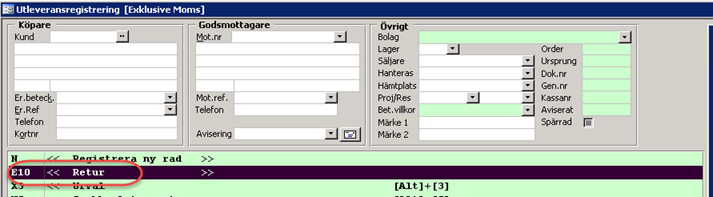
När man har markerat och registrerar in ett dokumentnummer (kvitto eller följesedel) sker kreditering på samma sätt som när man via utleveranssökning söker fram dokument och väljer funktionen "C. Retur (Lagersaldo)". Det går också bra att scanna streckkod från följesedel eller kontantkvitto som alternativ till att registrera kvittonummer.
Alternativt kan returen registreras genom att göra en ny utleverans på det kund- och produktnummer som den ursprungliga försäljningen skedde på. Antalet returnerade varor registreras med ett minus framför antalet, t ex -2*22032 eller -1*22092. Man får då ingen spårbarhet till det ursprungliga dokumentet.
För att kreditera en faktura som innehåller många följesedlar används enklast funktionen "Kreditera faktura" som finns i visningsdialogen för fakturor. Se avsnitt "Visa Faktura".
Rekommendationen är att alltid kreditera utleveranser med kommandot "B. Kreditera (Ej lagersaldo) (ekonomisk kreditering som inte påverkar lagersaldot) eller "C. Retur (Lagersaldo)" (retur som påverkar lagersaldot på lagervaror) eftersom in- och utpriser samt rabatter behålls från ursprungsdokumentet och man riskerar då inte att kreditera kunden för mycket eller för lite.
Gå till utleveranssökningen och sök fram den ursprungliga följesedeln/kvittot. Vid urval väljs Historiska om följesedeln är fakturerad eller Kontant om det är ett kontantköp som ska kopieras.
Klicka på knappen "Visa/Dölj rader" så att varuraderna visas till höger i dialogen
Markera de rader som ska kopieras genom att klicka på dem (de blir då svartmarkerade). Om samtliga rader ska kopieras behöver man inte markera dem.
Vid behov, dubbelklicka på raden för att ändra antal
Välj kommando "A. Kopiera leverans"
Klicka på play-knappen
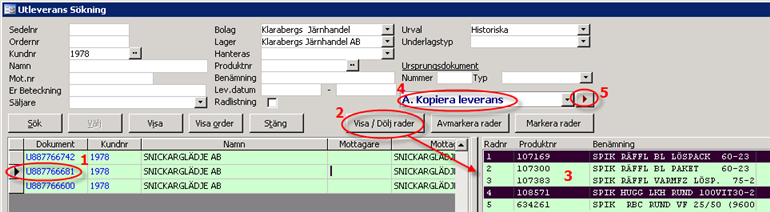
Systemet skapar ett nytt utleveransunderlag med samma innehåll som det dokument man utgått ifrån med några undantag. Dokumentdatum och leveransdatum sätts till dagens datum. Inpriser uppdateras till nu gällande kalkylpris samtidigt som bidrag räknas om. Vill man byta kundnummer görs detta genom att man ändrar i kundnummerfältet. Vill man ha samma kund men med nu gällande priser ändrar man till samma kundnummer och svarar ja på frågan om priser skall räknas om. Om den ursprungliga utleveransen innehåller en presentkortsrad (såld eller inlöst) kopieras inte denna rad till den nya utleveransen.
(MV2018:7)
När man kopierar en utleverans innehållande ROT-avdrag tas raden för ROT-avdrag bort. Vill man göra ROT-avdrag för den nya utleveransen registrerar man ROT-produkten igen.
Gå till utleveranssökningen och sök efter det befintliga utleveransunderlaget
Klicka på knappen
"Visa/Dölj rader" så att varuraderna visas till höger i
dialogen
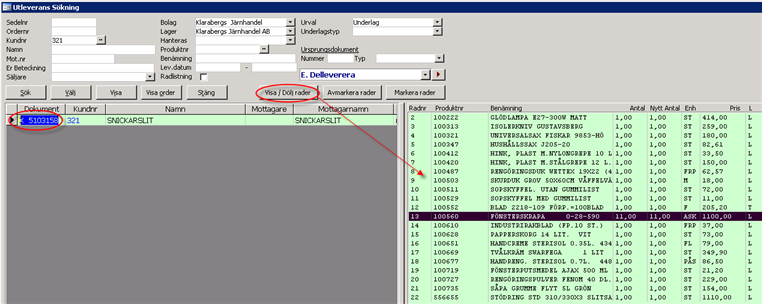
Markera de rader som ska dellevereras genom att klicka på dem (de blir då svartmarkerade)
Dubbelklicka på raden
för att ändra antal och tryck OK
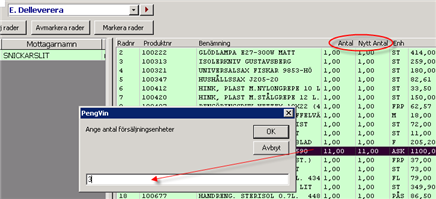
Välj kommando "Delleverera"
och klicka på play-knappen
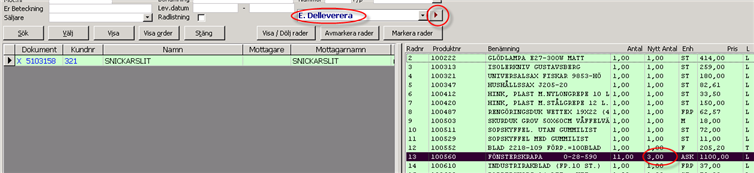
I utleveransens urval har man nu fått två dokument. Ett nytt dokument med den/de valda raderna som man nu kan välja att betala kontant eller spara som följesedel på vanligt sätt, samt det ursprungliga dokumentet med resterande rader som man nu sparar igen som underlag.
Man kan flytta produkter från en aktiv utleverans till produkturvalet för vidare bearbetning (skriv ut etiketter, underhåll produktnycklar, plocka ner produkturvalet till annat dokument osv).
Man kan på ett enkelt sätt kopiera produkter från en aktiv utleverans
för att sedan föra in dem på en ny utleverans (utan att det finns någon
koppling mellan de båda utleveranserna).
Observera att det är den ordinarie hanteringen för "hämta produktrader
till urval" som används vilket betyder att det endast är produkterna
som läggs upp på den nya utleveransen och ordinarie prisregelverk följs.
Endast antal, men inga rabatter, priser eller andra uppgifter, följer
med från den ursprungliga utleveransen.
Sök fram den gamla följesedeln och välj den.
Gå till "Redigera"-menyn och välj "Utleveransrader till produkturval"
Stäng den ursprungliga utleveransen
Ange kundnummer, referenser osv på den nya utleveransen
Gå till "Redigera"-menyn och välj "Hämta rader från produkturval"
Hantera den nya utleveransen på ordinarie sätt
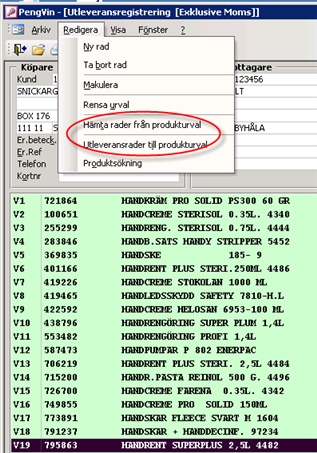
Det finns möjlighet att registrera flera försäljningar på en gång. Genom att trycka på pilknappen (åt höger) i verktygsfältet i utleveranshuvudet eller välja arkiv - ny så visas ett tomt fönster i Utleveransregistreringen. Nu är det bara att börja registrera. När sedan försäljningen är slutförd visas den första försäljningen på skärmen igen. För att återgå till den första försäljningen, när den andra ännu inte är slutförd, så klicka på pilknappen (åt vänster). Se också avsnitt Urval nedan.
För att ändra data vid en specifik försäljning (annars sker ändringen i de olika registren) markeras den rad där korrigeringen ska ske. Ändring av följande fält är möjlig:
Använd piltangenterna för att flytta markören till prisfältet och ange pris och tryck enter. Priset som anges är exkl moms. Om priset avser inkl moms anges ett plustecken före priset, ex +25,50 följt av ett enter. Då räknas priset exkl moms (20,40) ut och läggs på raden.
Använd piltangenterna för att flytta markören till det fält som ska ändras
Ange det värden som ska användas och tryck enter.
En följesedel som är utskriven eller sparad kan tas fram för fortsatt bearbetning genom att klicka på Öppnaknappen (gul mapp) eller Arkiv; Öppna. Fönstret Sökning utleveranser visas på skärmen.
Ange de villkor som begränsar det antal poster som tas fram vid sökningen t. ex kundnummer eller dokumentnummer (följesedelsnummer), och i Urval väljs Aktiva. Klicka på Sök eller tryck enter. Nu visas de poster som faller innanför villkorsramarna på skärmen. Markera den utleverans som ska tas fram. Klicka på Välj eller tryck enter. Den markerade post tas fram i Utleveransregistreringen.
Historiska (fakturerade eller kontantbetalda) följesedlar kan inte tas fram i Utleveransregistreringsläge utan kan bara väljas i visningsläge, för kreditering eller kopiering. För att söka dessa anger man vid Urval Historiska (fakturerade) eller Kontant.

För ytterligare information om sökning av utleveranser, se avsnitt Utleveranssökning
Man kan ha flera utleveranser i sitt urval samtidigt. Den vanligaste anledning till att ha flera utleveranser i urvalet är att man håller på att registrera en utleverans som inte är klar och sen behöver man hjälpa nästa kund som också vill ha en följesedel och då är det praktiskt att kunna börja på en ny utan att behöva stressa klart med den gamla. Det är fungerar bra att ha flera utleveranser i sitt urval om man medvetet har dem där och vet vilka konsekvenser det kan bli av det.
Det som är viktigt att tänka på är att om man har en utleverans i sitt urval så är den spärrad för all annan aktivitet i systemet. Dvs. det skapas inga följesedlar (från utleveransunderlag), fakturor eller faktureringsunderlag på utleveransen om någon har den i sitt urval.
Man får ingen varning att det ligger flera utleveranser i urvalet när man stänger utleveransregistreringen.
Inloggning av kassa sker vid kontantförsäljning och måste göras varje gång man avslutat utleveransregistreringen och startar den igen.
Inloggning av kassa för kontantförsäljning sker i utleveransregistreringen under
Markera rätt kassa (genom att klicka på raden) och klicka sedan på Logga in. Det är nu klart att sälja kontant. Man ser i huvudet i utleveransen vid kassanummer att kassa är inloggad. Om fältet är blankt är ingen kassa inloggad.
Alla utskrifter i utleveransregistreringen sker efter olika inställningar som tillsammans bestämmer hur utskriften ska se ut och var den ska skrivas ut. Ex på inställningar är layout (utseende, vilka uppgifter som ska skrivas ut samt var de ska placeras på pappret) och antal kopior. Dessa inställningar lagras i en Utskriftslayout och de kan ändras i referensregistret Utskriftslayouter. I systemregistret Utskrifter anges sedan vilken av de olika utskriftslayouterna som ska användas.

| S | Beställt antal är större än levererat antal men rad markerad som slutlevererad |
| B | Beställt antal är större än levererat antal, leveranskod är lika med T och raden är inte slutlevererad |
| R | Beställt antal är större än levererat antal, leveranskod är inte lika med T, raden är inte slutlevererad samt levererat antal är lika med 0 |
D |
Beställt antal är större än levererat antal leveranskod är inte lika med T, raden är inte slutlevererad samt levererat antal är skiljt ifrån 0 |
Ö |
Beställt antal är mindre än levererat antal |
S |
Beställt antal är lika med levererat antal |
| S | Slutlevererad |
| R | Antal är lika med 0 |
D |
Antal är skiljt ifrån 0 |
Alternativ utskrift av följesedel görs genom att välja Arkiv - Skriv ut alternativ. En ruta med samtliga olika upplagda utskriftsalternativ visas. Markera önskat alternativ och klicka på skriv ut.
Dessutom kan alternativa utskrifter knytas till viss kund, så att en kund som alltid vill ha en viss alternativ utskrift automatiskt får det utan att man manuellt måste byta layout.
Alternativ utskrift av kvitto görs genom att markera i rutan Alternativ utskriftslayout i kassabetalningsrutan. En ruta med samtliga olika upplagda utskriftsalternativ visas. Markera önskat alternativ och klicka på skriv ut.
Mer utförlig beskrivning av kontanthantering finns i manualen PENGVIN Kontanthantering.